メカニカルキーボードの軸ってどれだけ種類があるの?
いろんな軸があってどれを選んだらいいかわからない…
自分が使いやすい軸のメカニカルキーボードが欲しい!
メカニカルキーボードの軸は、さまざまな種類があるので、どれを選べばいいか悩んでいる方は多いと思います。
それぞれの軸の特徴を理解して、自分にあったメカニカルキーボードを購入したいですよね!
メカニカルキーボードの軸は、一般的に知られている軸とは別に、メーカーオリジナルの軸もあるので、それがよくわからなくなる原因です。
ただ、一般的な軸の特徴を知っておけば、ある程度どんな軸なのか判断できます。
そこで、今回はメカニカルキーボードの軸の種類を紹介するととも、軸の選び方も合わせて紹介しています。
「メカニカルキーボードの軸の種類が多すぎて何を選んでいいかわからない!」という方は、ぜひ参考にしてみてください!

メカニカルキーボードの軸はどこが作ってる?

メカニカルキーボードの軸を作っているメーカーは、2つのパターンに分けられます。
- 軸をメインに製造している会社があり、メカニカルキーボードを作っているさまざまなメーカーがその軸を使用しているパターン
- 自社のメカニカルキーボードに、自社で開発した軸を使用しているパターン
例えば、CHERRY社は軸を製造している有名なメーカです。
多くのメーカーが、CHERRY社製の軸を使用したメカニカルキーボードを発売しています。
一方、ゲーミングデバイスで有名なRAZERは、独自に開発した軸を自社のメカニカルキーボードに搭載しています。
なので、RAZERの軸を使いたい場合は、RAZERのメカニカルキーボードを買わないと使えません。
このように、メーカーによってさまざまな軸があってよくわからなくなると思いますが、基本的なことは大きく変わりません。
では、それぞれのメーカーが取扱っている軸の特徴を紹介していきます。
CHERRY社の軸の種類

メカニカルキーボードで使われている軸で最も有名なのが、ドイツのCHERRY社が製造する「CHERRY MXスイッチ」です。
CHERRY社のCHERRY MXスイッチは、信頼性と耐久性を誇り、人気のキーボード用スイッチとして長年親しまれています。
CHERRY MXスイッチは、軸の種類が多いので、好みの軸を見つけやすいのが特徴です。
また、CHERRY MXスイッチは、多くのメカニカルキーボードに使われているので、CHERRY MXスイッチの特徴をベースにして、他の軸の特徴を見るようにするとわかりやすいです。
CHERRY MXスイッチ一覧
| 軸の種類 | クリック感 | 押下圧 | ストローク | 作動点 (アクチュエーションポイント) |
|---|---|---|---|---|
| MX 赤軸 | なし | 45g | 4.0mm | 2.0mm |
| MX 青軸 | あり | 60g | 4.0mm | 2.2mm |
| MX 茶軸 | なし | 55g | 4.0mm | 2.0mm |
| MX 緑軸 | あり | 80g | 4.0mm | 2.2mm |
| MX 黒軸 | なし | 60g | 4.0mm | 2.0mm |
| MX SILENT 黒軸 | なし | 60g | 3.7mm | 1.9mm |
| MX SILENT 赤軸 | なし | 45g | 3.7mm | 1.9mm |
| MX SPEED 銀軸 | なし | 45g | 3.4mm | 1.2mm |
| MX クリアー軸 | なし | 65g | 4.0mm | 2.0mm |
| MX 灰軸 | なし | 80g | 4.0mm | 2.0mm |
クリック感:キーを押したときのカチカチとした感触
クリック感があると気持ちいいがタイピング音が大きい
押下圧:キーを押すときに必要な力
軽いほうが疲れにくいが、人によって必要な力が違うので好みで選ぶ必要がある
ストローク:キーを押してから底につくまでの距離
浅いと高速タイピングできるがタイプミスも増える
作動点:キーを押してから入力したと判断されるまでの距離
浅いほうが高速タイピングができるがタイプミスも増える
では、CHERRY MXスイッチ、それぞれの軸にどのような特徴があるのか、詳しく紹介していきます。
CHERRY MX RED (赤軸)

| キーの軽さ | クリック感 | 音の大きさ |
|---|---|---|
| ★☆☆☆☆ (軽い) | ★☆☆☆☆ (ない) | ★☆☆☆☆ (静か) |
CHERRY MXスイッチの赤軸は、キーが軽く長時間タイピングしても疲れにくい軸です。
また、タイピング音も小さいので、オフィスや公共施設などでメカニカルキーボードを使う人は、赤軸がオススメです。
ただ、キーを押したときのクリック感があまりないので、メカニカルキーボード特有のカチャカチャした感じを求める人は満足できないかもしれません。
MX 赤軸がオススメの人
- 静かな環境でメカニカルキーボードを使いたい人
- 長時間タイピングする人
公式サイトでMX 赤軸のタイピング音を確認する

CHERRY MX BLUE (青軸)

| キーの軽さ | クリック感 | 音の大きさ |
|---|---|---|
| ★★★★☆ (重い) | ★★★★☆ (とてもある) | ★★★★☆ (大きい) |
CHERRY MXスイッチの青軸は、クリック感がとてもあり、音もカチャカチャとするので、メカニカルキーボード使っている感じを味わえる軸です。
CHERRY MXスイッチの青軸は、ゲームをプレイしている人などに人気の軸となっています。
タイピングしていて、とても気持ちいいのですが、タイピング音が大きいのでオフィスや公共施設など、静かなところで使う場合は注意が必要です。
また、キーが重いので人によっては、長時間タイピングすると疲れます。
MX 青軸がオススメの人
- メカニカルキーボード特有の感触を味わいたい人
- キーを押している感が欲しい人
公式サイトでMX 青軸のタイピング音を確認する


CHERRY MX BROWN (茶軸)

| キーの軽さ | クリック感 | 音の大きさ |
|---|---|---|
| ★★★☆☆ (普通) | ★★★☆☆ (普通) | ★★★☆☆ (普通) |
CHERRY MXスイッチの茶軸は、赤軸と青軸のちょうど中間に位置する軸です。
ほどよい打ち心地とクリック感で、気持ちよくタイピングできます。
最初に茶軸のメカニカルキーボードを買って、茶軸の感触をベースに違う軸を探してみるのもオススメです。
MX 茶軸がオススメの人
- メカニカルキーボードを初めて購入する人
- キーを押したときのクリック感が欲しい人(青軸よりはない)
公式サイトでMX 茶軸のタイピング音を確認する


CHERRY MX GREEN (緑軸)/レア軸

| キーの軽さ | クリック感 | 音の大きさ |
|---|---|---|
| ★★★★★ (すごく重い) | ★★★★★ (すごくある) | ★★★★★ (大きい) |
CHERRY MXスイッチの緑軸は、元はPOSレジ用のスイッチとして開発されたという業務用スイッチです。
押下圧が80gと他の軸と比べてダントツに重いです。
重くなった分、耐久性も上がっているので、ゲームなどでガンガン打ち込みたい人、もっとパワーを使いたい人などにオススメです。
ただ、緑軸のメカニカルキーボードは、あまり売っていないので、キーボードを自作するときなどに緑軸を使う人が多いです。
MX 緑軸がオススメの人
- 青軸よりもよりさらにガンガン打ち込みをしたい人
- メカニカルキーボードにより耐久性を求めたい人
公式サイトでMX 緑軸のタイピング音を確認する
CHERRY MX BLACK (黒軸)

| キーの軽さ | クリック感 | 音の大きさ |
|---|---|---|
| ★★★★☆ (重い) | ★☆☆☆☆ (ほとんどない) | ★★☆☆☆ (静か) |
CHERRY MXスイッチの黒軸は、押下圧が60gと重く、キーの戻りが早いのが特徴です。
赤軸の押下圧を重くしたのが黒軸となります。
タイピングスピードを上げたい人にオススメですが、押下圧が60gと重いので、長時間のタイピングには向いていません。
MX 黒軸がオススメの人
- 赤軸を使っていて、より押下圧を重くしたい人
- タイピングスピードを上げたい人
公式サイトでMX 黒軸のタイピング音を確認する

CHERRY MX SILENT BLACK (静音黒軸)

| キーの軽さ | クリック感 | 音の大きさ |
|---|---|---|
| ★★★★☆ (重い) | ★☆☆☆☆ (ほとんどない) | ★★☆☆☆ (静か) |
CHERRY MXスイッチのSILENT 黒軸は、感触は黒軸と同じですが、キーを打ったときの音が30%低減されています。
キーを打ったときの音がとても小さいので、オフィスや公共施設など、静音性が求められる場所で使用するのに適しています。
MX 静音黒軸がオススメの人
- オフィスや公共施設などでメカニカルキーボードを使う人
- 黒軸を使っていて、感触は変えずに音を小さくしたい人
公式サイトでMX SILENT黒軸のタイピング音を確認する
CHERRY MX SILENT RED (ピンク軸/静音赤軸)

| キーの軽さ | クリック感 | 音の大きさ |
|---|---|---|
| ★☆☆☆☆ (軽い) | ★☆☆☆☆ (ほぼない) | ★☆☆☆☆ (超静か) |
CHERRY MXスイッチのSILENT 赤軸は、赤軸と性能がほとんど同じですが、キーを打ったときの音が30%低減されています。
キーを打ったときの音が本当に静かなので、メカニカルキーボードを使いたいけど、タイピング音が気になる人にオススメです。
実際にキーを打ってみると、赤軸とまったく同じというわけではなく、少し重めに感じます。
なので、赤軸が軽すぎると思っている方も一度試しに使ってみると、気にいるかもしれません。
MX ピンク軸/静音赤軸がオススメの人
- オフィスや公共施設などでメカニカルキーボードを使う人
- 赤軸よりも少し重い軸を探している人
公式サイトでMX ピンク軸/静音赤軸のタイピング音を確認する

CHERRY MX SPEED SILVER (銀軸)

| キーの軽さ | クリック感 | 音の大きさ |
|---|---|---|
| ★☆☆☆☆ (軽い) | ★☆☆☆☆ (ほぼない) | ★☆☆☆☆ (静か) |
CHERRY MXスイッチのMX SPEED SILVER (銀軸)は、「音が静か・キーが軽い・キーストロークが浅い・作動点(アクチュエーションポイント)が浅い」という特徴があります。
SPEED 銀軸は、長時間タイピングする人、高速タイピングをしたい人に、オススメの軸となっています。
SPEED 銀軸の大きな特徴は、作動点(アクチュエーションポイント)が、他の軸と比べて浅い設定になっているので、キーを少し押しただけでも反応してくれます。
ただ、反応速度が速いということは、正確なタイピングをしないとタイプミスが増えてしまうので、注意が必要です。
MX SPEED 銀軸がオススメの人
- タイピング速度を速くしたい人
- 長時間タイピングする人(静か・軽い・ストロークが軽い・作動点が浅いので疲れにくい)
公式サイトでMX SPEED 銀軸のタイピング音を確認する

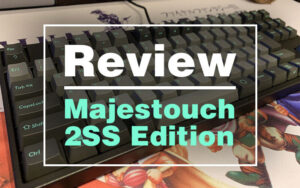
CHERRY MX CLEAR (クリア軸)/レア軸

| キーの軽さ | クリック感 | 音の大きさ |
|---|---|---|
| ★★★★☆ (少し重い) | ★★★☆☆ (普通) | ★★★☆☆ (普通) |
CHERRY MXスイッチのMX クリア軸は、茶軸よりもキーが少し重くなった感触です。
茶軸を使っていて、もう少し重いほうが使いやすいと思ったら、クリア軸がちょうどいいかもしれません。
ただ、クリア軸はなかなか市場に出回っていないので、自作キーボードを作るときなどに、クリア軸を選択しないとなかなか使う機会がありません。
たまにクリア軸を使っているメカニカルキーボードを見かけることがあるので、あきらめずに探せば見つかる可能性もあります!
MX クリア軸がオススメの人
- 茶軸よりも少しだけ重い軸を使いたい人
- クリック感が欲しい人
CHERRY MX GRAY (TACTILE灰軸)/レア軸

| キーの軽さ | クリック感 | 音の大きさ |
|---|---|---|
| ★★★★★ (重い) | ★★★☆☆ (普通) | ★★★☆☆ (普通) |
CHERRY MXスイッチのMX 灰軸は、緑軸と同じようにPOSレジや産業用キーボードで採用されている軸です。
あるいは、茶軸キーボードのスペースバーのみに使用されていることもあります。
特徴としては緑軸よりも音が少し小さくなったような軸です。
灰軸も市場で出回っていないので、自作キーボード以外では、あまり目にすることはないかもしれません。
MX 灰軸がオススメの人
- 重いキーが好みの人
- タイピング音を抑えたい人
ロジクールの軸の種類

ロジクールは、ゲーミングヘッドセット、ゲーミングキーボード、ゲーミングマウスなど、さまざまなゲーミングデバイスを発売しているメーカーです。
ロジクールのスイッチは、薄型のGLスイッチ3種類、GXスイッチ3種類、ROMER-Gスイッチ2種類があります。
少しややこしいですが、それぞれのスイッチの特徴が下記になります。
- GLスイッチは薄いメカニカルキーボードに搭載されるスイッチ
- GXスイッチはロジクールが開発した標準のスイッチ
- ROMER-GはGXスイッチを改良して、25%高速で、40%高い耐久性を備えたスイッチ
それでは、GL、GX、ROMER-Gの特徴をひとつずつ紹介していきます。
GLスイッチの種類
通常メカニカルキーボードは、キーボード自体に厚みが出てしまいますが、ロジクールのGLスイッチを搭載したキーボードはとても薄いのが特徴です。
メカニカルキーボードで薄いキーボードが欲しい方は、ロジクールのGLスイッチが搭載されたメカニカルキーボードがオススメです。
GLスイッチ一覧
| 軸の種類 | クリック感 | 押下圧 | ストローク | 作動点 (アクチュエーションポイント) |
|---|---|---|---|---|
| GLタクタイル | なし | 50g | 2.7mm | 1.5mm |
| GLリニア | なし | 50g | 2.7mm | 1.5mm |
| GLクリッキー | あり | 50g | 2.7mm | 1.5mm |
GLタクタイル

| キーの軽さ | クリック感 | 音の大きさ |
|---|---|---|
| ★★★☆☆ (普通) | ★★★☆☆ (普通) | ★★★☆☆ (普通) |
ロジクールのGLタクタイルは、CHERRY MX BROWN (茶軸)と同じタイプのスイッチです。
CHERRY MX BROWN (茶軸)よりも、キーストロークが短く、動作点(アクチュエーションポイント)が若干浅くなっています。
そのため、CHERRY MX BROWN (茶軸)よりも軽いタイピングが可能となっています。
GLタクタイルがオススメの人
- CHERRY MX BROWN (茶軸)よりも反応が早いスイッチを使いたい人
- FPSゲームをプレイする人にオススメ
GLリニア

| キーの軽さ | クリック感 | 音の大きさ |
|---|---|---|
| ★★★☆☆ (普通) | ★☆☆☆☆ (ほぼない) | ★★☆☆☆ (小さい) |
ロジクールのGLタクタイルは、CHERRY MX RED (赤軸)と同じタイプのスイッチです。
CHERRY MX RED (赤軸)と同じようにスムーズにタイピングできます。
キーストロークが2.7mmと浅いので、高速タイピングにも向いています。
GLリニアがオススメの人
- 高速タイピングをしたい人
- タイピング音を抑えたい人
GLクリッキー

| キーの軽さ | クリック感 | 音の大きさ |
|---|---|---|
| ★★★☆☆ (普通) | ★★★★★ (ある) | ★★★★☆ (大きい) |
ロジクールのGLクリッキーは、CHERRY MX BLUE (青軸)と同じタイプのスイッチです。
GLクリッキーはクリック感をしっかりと感じられて、音もカチャカチャとするので、タイピングしていて気持ちがいい軸です。
CHERRY MX BLUE (青軸)よりもキーストロークが2.7mmと浅く、高速タイピングに向いています。
また、CHERRY MX BLUE (青軸)よりも音が若干小さめです。
GLクリッキーがオススメの人
- 入力してるのをしっかりと感じられたい人
- CHERRY MX BLUE (青軸)の雰囲気は残しつつ、より高速タイピングをしたい人
GXスイッチの種類
GXスイッチが、ロジクールのメカニカルキーボードに搭載されている、通常のスイッチです。
GX青軸、GX Brown、GX Redとあるのですが、特徴はCHERRY社の軸とほぼ同じです。
ただ、ロジクールのメカニカルキーボードは、ゲームに特化しているので、CHERRY社のスイッチよりも作動点が0.1mm浅かったり、押下圧が少し軽かったりします。
GXスイッチ一覧
| 軸の種類 | クリック感 | 押下圧 | ストローク | 作動点 (アクチュエーションポイント) |
|---|---|---|---|---|
| GX BLUE(青軸) | あり | 50g | 4.0mm | 2.0mm |
| GX Brown(茶軸) | なし | 50g | 4.0mm | 1.9mm |
| GX Red(赤軸) | なし | 50g | 4.0mm | 1.9mm |
GX BLUE(青軸)
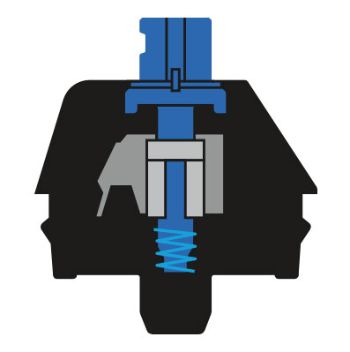
| キーの軽さ | クリック感 | 音の大きさ |
|---|---|---|
| ★★★★☆ (重い) | ★★★★☆ (とてもある) | ★★★★☆ (大きい) |
ロジクールのGX BLUE(青軸)は、CHERRY MXスイッチの青軸とほぼ変わりません。
クリック感がとてもあり、音もカチャカチャとするので、メカニカルキーボード使っている感じを存分に味わえます。
GX BLUE(青軸)がオススメの人
- メカニカルキーボード特有の感触を味わいたい人
- キーを押している感触が欲しい人
GX Brown(茶軸)

| キーの軽さ | クリック感 | 音の大きさ |
|---|---|---|
| ★★★☆☆ (普通) | ★★★☆☆ (普通) | ★★★☆☆ (普通) |
ロジクールのGX Brown(茶軸)は、CHERRY MXスイッチの茶軸と特徴はほぼ変わりません。
ほどよい打ち心地とクリック感で、気持ちよくタイピングできます。
GX Brown(茶軸)がオススメの人
- メカニカルキーボードを初めて購入する人
- キーを押したときのクリック感が欲しい人
GX Red(赤軸)
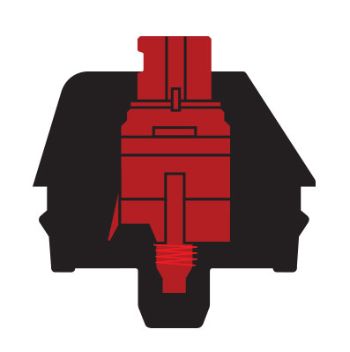
| キーの軽さ | クリック感 | 音の大きさ |
|---|---|---|
| ★☆☆☆☆ (軽い) | ★☆☆☆☆ (ほぼない) | ★☆☆☆☆ (静か) |
ロジクールのGX Red(赤軸)は、CHERRY MXスイッチの赤軸と特徴はほぼ変わりません。
ロジクールのGX Red(赤軸)は、キーが軽くタイピングしやすい軸になります。
タイピング音も小さいので、静かな環境でも使えます。
GX Red(赤軸)がオススメの人
- 静かな環境でメカニカルキーボードを使いたい人
- 長時間タイピングする人
ROMER-Gスイッチの種類
ROMER-Gスイッチは、GXスイッチを改良したスイッチです。
GXスイッチよりも、ストロークが浅く、作動点も浅くなっています。
なので、より高速にタイピングすることが可能となっています。
ただ、作動点が浅くなっているので、正確なタイピングをしないと、タイプミスが増えてしまうスイッチです。
ROMER-Gスイッチ一覧
| 軸の種類 | クリック感 | 押下圧 | ストローク | 作動点 (アクチュエーションポイント) |
|---|---|---|---|---|
| ROMER-G タクタイル | なし | 45g | 3.2mm | 1.5mm |
| ROMER-G リニア | なし | 45g | 3.2mm | 1.5mm |
ROMER-G タクタイル
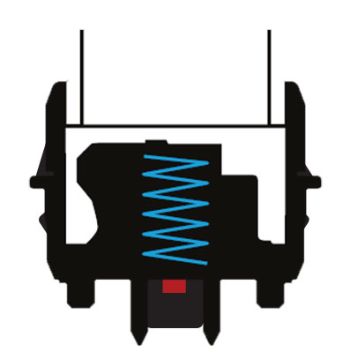
| キーの軽さ | クリック感 | 音の大きさ |
|---|---|---|
| ★☆☆☆☆ (軽い) | ★★☆☆☆ (少しある) | ★★☆☆☆ (静か) |
ロジクールのROMER-G タクタイルは、作動点(アクチュエーションポイント)が浅いので、高速タイピングに向いている軸です。
クリック感も少しですが感じられ、音も小さめになっています。
他の軸とは感触が少しずつ違うので、お店で実際に触ってみるのがオススメ!
ROMER-G タクタイルがオススメの人
- 高速タイピングをしたい人
- 他の軸とは違うクリック感を試したい人
ROMER-G リニア

| キーの軽さ | クリック感 | 音の大きさ |
|---|---|---|
| ★☆☆☆☆ (軽い) | ★☆☆☆☆ (ない) | ★☆☆☆☆ (静か) |
ロジクールのROMER-G リニアは、なめらかで引っ掛かりのないキーストロークが特徴的です。
作動点(アクチュエーションポイント)が浅いので、高速タイピングに向いています。
キーを打ったときの音は、ROMER-G タクタイルよりもより小さくなっています。
ROMER-G リニアがオススメの人
- 高速タイピングをしたい人
- 他の軸とは違うクリック感を試したい人
- タイピング音が静かなキーボードが欲しい人
今回紹介したロジクールのスイッチは、公式サイトでクリック音を聞くことができます。
購入する前に参考にしてみてください。
Razerの軸の種類

Razerは、ゲーミングヘッドセット、ゲーミングキーボード、ゲーミングマウスなど、様々なゲーミングデバイスを発売しているメーカーです。
Razerのスイッチは、Greenスイッチ、Orangeスイッチ、Yellowスイッチの3種類があります。
3種類しかないので、それぞれの特徴を理解しておけば、Razerのメカニカルキーボードは選びやすいです。
Razerスイッチ一覧
| 軸の種類 | クリック感 | 押下圧 | ストローク | 作動点 (アクチュエーションポイント) |
|---|---|---|---|---|
| Green(青軸タイプ) | あり | 50g | 4.0mm | 1.9mm |
| Orange(茶軸タイプ) | 少しあり | 45g | 4.0mm | 1.9mm |
| Yellow(銀軸タイプ) | なし | 45g | 3.5mm | 1.2mm |
Razer Green Switch(青軸タイプ)

| キーの軽さ | クリック感 | 音の大きさ |
|---|---|---|
| ★★★★☆ (重い) | ★★★★☆ (とてもある) | ★★★★☆ (大きい) |
Razer Green Switchは、CHERRY MXスイッチの青軸と特徴はほぼ同じです。
タイピングしたときの音は、「カチャカチャ」というよりも「カンカンカン」という金属音が目立ちます。
Razer Green Switchがオススメの人
- Razer独特のクリック音が好みの方
- メカニカルキーボード特有の感触を味わいたい人
- キーを押している感が欲しい人
Razer Orange Switch(茶軸タイプ)

| キーの軽さ | クリック感 | 音の大きさ |
|---|---|---|
| ★★★☆☆ (普通) | ★★★☆☆ (普通) | ★★☆☆☆ (少し静か) |
Razer Orange Switchは、CHERRY MXスイッチの茶軸と特徴はほぼ同じです。
ただ、CHERRY MXスイッチの茶軸よりも音が小さい印象です。
Razer Orange Switchがオススメの人
- Razer独特のクリック音が好みの人
- メカニカルキーボード初めて購入する人
- 音が大きすぎないメカニカルキーボードが欲しい人

Razer Yellow Switch(銀軸タイプ)

| キーの軽さ | クリック感 | 音の大きさ |
|---|---|---|
| ★☆☆☆☆ (軽い) | ★☆☆☆☆ (ほぼない) | ★☆☆☆☆ (静か) |
Razer Yellow Switchは、CHERRY MXスイッチのSPEED 銀軸に特徴が似ています。
音が静か、キーが軽い、キーストロークが浅い、作動点(アクチュエーションポイント)が浅いという特徴があります。
長時間タイピングする人や高速タイピングをしたい人にオススメです。
Razer Yellow Switchがオススメの人
- タイピング速度を速くしたい人
- 長時間タイピングする人(静か・軽い・ストロークが軽い・作動点が浅いので疲れにくい)
今回紹介したRazerのスイッチは、公式サイトでクリック音を聞くことができます。
購入する前に参考にしてみてください。
SteelSeriesの軸の種類
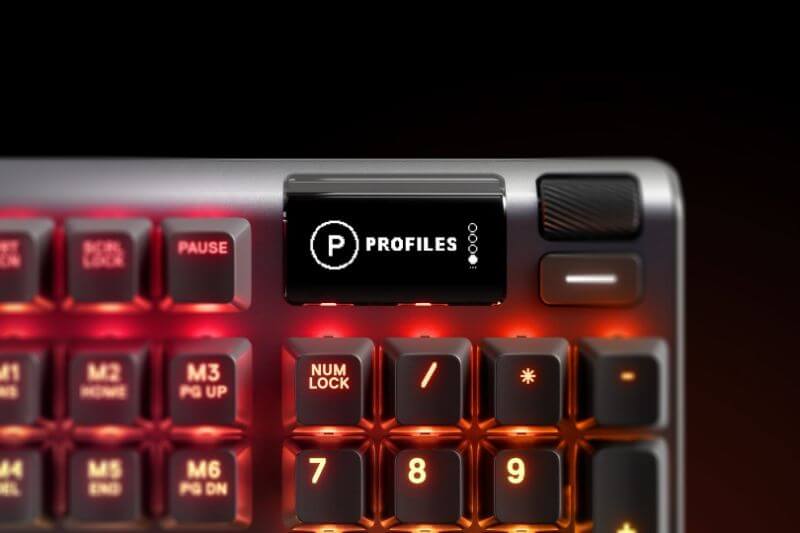
SteelSeriesは、ゲーミングヘッドセット、ゲーミングキーボード、ゲーミングマウスなど、さまざまなゲーミングデバイスを発売しているメーカーです。
SteelSeriesもオリジナルの軸を開発しています。
SteelSeriesで最も特徴的な軸が、作動点(アクチュエーションポイント)を調整をできるOmniPointスイッチです。
SteelSeriesスイッチ一覧
| 軸の種類 | クリック感 | 押下圧 | ストローク | 作動点 (アクチュエーションポイント) |
|---|---|---|---|---|
| SteelSeries QX1 | なし | 45g | 4.0mm | 2.0mm |
| SteelSeries QX2 | なし | 45g | 4.0mm | 2.0mm |
| SteelSeries QS1 | なし | 45g | 3.0mm | 1.5mm |
| OmniPointスイッチ | なし | 45g | 3.6mm | 0.4mm~3.6mm |
SteelSeries QX1

| キーの軽さ | クリック感 | 音の大きさ |
|---|---|---|
| ★☆☆☆☆ (軽い) | ★☆☆☆☆ (ほぼない) | ★☆☆☆☆ (静か) |
SteelSeries QX1は、CHERRY MXスイッチの赤軸とほぼ特徴が同じです。
静音で滑らかにタイピングできるので、長時間タイピングしやすい軸です。
SteelSeries QX1がオススメの人
- 静かな環境でメカニカルキーボードを使いたい人
- 長時間タイピングする人
SteelSeries QX2

| キーの軽さ | クリック感 | 音の大きさ |
|---|---|---|
| ★☆☆☆☆ (軽い) | ★☆☆☆☆ (ほぼない) | ★☆☆☆☆ (静か) |
SteelSeries QX2は、ケースが透明になったことで、LEDがよりキレイに表現できるようになっています。
それ以外の基本的な特徴は、SteelSeries QX1とほぼ同じです。
静音で滑らかにタイピングできるので、長時間タイピングしやすい軸です。
SteelSeries QX2がオススメの人
- 静かな環境でメカニカルキーボードを使いたい人
- 長時間タイピングする人
- LEDをよりキレイに発光させたい人
SteelSeries QS1

| キーの軽さ | クリック感 | 音の大きさ |
|---|---|---|
| ★☆☆☆☆ (軽い) | ★☆☆☆☆ (ほぼない) | ★☆☆☆☆ (静か) |
SteelSeries QS1はCHERRY MXスイッチのSPEED 銀軸に近い軸です。
音が静か、キーが軽い、キーストロークが浅い、作動点(アクチュエーションポイント)が浅いという特徴があります。
また、軸自体が薄いので、厚みのないキーボードでも使える軸です。
SteelSeries QS1がオススメの人
- タイピング速度を速くしたい人
- 長時間タイピングする人(静か・軽い・ストロークが軽い・作動点が浅いので疲れにくい)
OmniPointスイッチ

| キーの軽さ | クリック感 | 音の大きさ |
|---|---|---|
| ★☆☆☆☆ (軽い) | ★☆☆☆☆ (ほぼない) | ★☆☆☆☆ (静か) |
OmniPointスイッチは、作動点(アクチュエーションポイント)を0.4mm~3.6mmの間で調整できる珍しい軸です。
作動点(アクチュエーションポイント)を調整することで、仕事で使うとき、ゲームで使うときなど状況によって設定を変更できます。
自分の使いやすい設定をいろいろと試すことができる軸です。
OmniPointスイッチがオススメの人
- ゲーム、仕事などで用途によって軸の設定を変更したい人
中国のメーカーKaihua・Gateronの軸

中国のメーカーKaihuaが開発・販売しているKailh軸、中国のメーカーGateronが開発・販売しているGateron軸があります。
Kailh軸・Gateron軸の特徴は3つあります。
- 発売されている軸の数が多くて把握が難しい
- Cherry軸と特徴はほぼ一緒(Cherry軸の下位互換)
- 価格が安いのでコスト重視ならオススメ
価格が安いメカニカルキーボードの軸に、Kailh軸・Gateron軸が使われていることが多いです。
CHERRY軸と比べて、音が大きかったり、キーが重かったりしますが、コスパ重視で気にしない人ならKailh軸・Gateron軸もありだと思います。
自作でキーボードを作る人は、安くて気軽に使える軸なので、試してみてもいいでしょう!
メカニカルキーボードの軸の選び方

軸の種類って多くて混乱しますよね。
ただ、種類は多いですが、一般的な軸を知っておけば問題ありません。
軸を選ぶときは、マニアックな軸は除外して、下記から選べば問題ないです。
- 赤軸:静音で滑らかなタイピングができる軸
- 茶軸:平均的なのが特徴なので、初めてメカニカルキーボードを使う人にオススメの軸
- 青軸:音は大きいが、メカニカルキーボード特有のクリック感を得られる軸
- 銀軸:タイピングスピード重視の軸
どのメーカーも上記の軸に寄せた軸を開発して、自社のメカニカルキーボードに搭載していることが多いです。
軸の感触だけを試してみたいという方は、テスターが売っているので、試してみもいいかもしれません。
まとめ
メカニカルキーボードの軸って、メーカーによってはGreenとか、青とか統一されていないので混乱しますよね。
CHERRY社が発売している軸の特徴をベース見て、メーカー独自の軸がどんな特徴があるのか比べてみるとわかりやすいです。
軸は選ぶときは、下記から自分が欲しい特徴を持っている軸を選べば、失敗する可能性が低くなります。
- 赤軸:静音で滑らかなタイピングができる軸
- 茶軸:平均的なのが特徴で初めてメカニカルキーボードを使う人にオススメの軸
- 青軸:音は大きいが、メカニカルキーボード特有のクリック感を得られる軸
- 銀軸:タイピングスピード重視の軸
この記事が、軸を選ぶときの参考になれば幸いです!





































































































